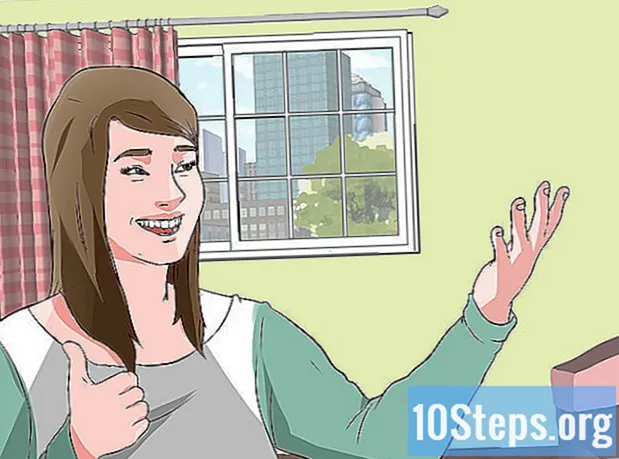Szerző:
Alice Brown
A Teremtés Dátuma:
1 Lehet 2021
Frissítés Dátuma:
15 Lehet 2024

Tartalom
Elfogyott a merevlemez? Néhány lépéssel megteheti a merevlemezen lévő helyet.
Lépések
Távolítsa el a nem használt programokat.
- Lépjen a "Start -> Beállítások -> Vezérlőpult" menüpontra. Válassza a "Programok és szolgáltatások" lehetőséget.
- Ezen a képernyőn kiválaszthat a telepített programok listájából, méret és felhasználási gyakoriság szerint rendezhető. Távolítsa el az összes olyan programot, amelyet régóta nem használt. Ne felejtse el ellenőrizni, hogy mely programokat távolítja el, mert egyes fájlok, még ha hosszú ideje nem is futnak, olyan fájlok az operációs rendszerből, amelyeket nem lehet eltávolítani, mivel a rendszernek szüksége van rájuk a megfelelő működéshez.

Távolítsa el a már nem használt Windows-összetevőket.- Lépjen a "Start -> Beállítások -> Vezérlőpult" menüpontra. Válassza a "Programok és szolgáltatások" lehetőséget. A bal oldalon kattintson az opcióra Engedélyezze vagy tiltsa le a Windows szolgáltatásait.
- Új ablaknak kell megjelennie. Törölje az összes olyan komponens kijelölését, amelyet nem használ. Például, ha soha nem az Outlook segítségével ellenőrzi e-mailjét, törölje a megfelelő négyzet bejelölését.

Végezzen el egy "Lemezkarbantartást".- Menjen a "Start -> keresse meg a Futtatás" menüpontot. írd le cleanmgr a szövegmezőben, és nyomja meg az "Enter" billentyűt a Lemeztisztítás.
- Válassza ki a merevlemezt (alapértelmezés szerint ez C :) lesz. Válassza ki a rendelkezésre álló lehetőségek bármelyikét, majd kattintson a gombra rendben hogy biztonságosan törölje ezeket a fájlokat (ellentétben a fájlok tömörítése amely valójában nem törli a fájlokat, de csökkenti a lemezen elfoglalt helyüket).

Csökkentse a Lomtár méretét.- Kattintson a jobb gombbal a „Lomtár” ikonra a Windows „Asztalon”. Kattintson a "Tulajdonságok" gombra.
- Kattintson bal gombbal az "Általános" gombra. Látnia kell egy sávot, amely 10% -ra van állítva. Az egérrel csúsztassa a mutatót 1-2% -ra. Ez csökkenti a merevlemez által a Lomtár számára fenntartott helyet. Lehetséges, hogy a százalékos sáv helyett a számítógép a kukába rendelt méretet MB-ban jeleníti meg. Ebben az esetben csak állítson be egy maximális korlátot az opcióra Egyéni méret.
- Kattintson az "OK" gombra. Ez a hely helyreáll, amikor legközelebb töredezettségmentesíti a merevlemezt.
Tippek
- Legyen óvatos, amikor a fájlok tömörítését használja Lemeztisztítás. Még akkor is, ha a program csak azokat a fájlokat tömöríti, amelyekhez már régóta nem férnek hozzá, ezek a fájlok a következő futtatáskor hosszabb ideig töltődnek be. Ezenkívül, ha sok nem használt fájl van a merevlemezen, jelentős időbe telhet, amíg mindet tömöríti.
- Töredezettségmentesítse a számítógépet, miután helyreállította a merevlemez jelentős részét. Ez segít megőrizni a fel nem használt fürtjeit a merevlemez egy területén, ezáltal az információk könnyen hozzáférhetővé válnak, ezáltal csökkentve a fájlok betöltési idejét.
- Néhány harmadik féltől származó program segíthet a számítógép tisztításában és gyorsabbá tételében, például a TuneUp Utilities 2012 és a 7-zip.
- Tiltsa le a hibernálást, és törölje a hibernációs adatokat tároló fájlt. Miután letiltotta a hibernálást a kezelőpanelen, törölje a hiberfil.sys fájlt a gyökérkönyvtárból. Ez a fájl akkora, mint a memóriarendszere, tehát ha számítógépének 2 GB memóriája van, akkor 2 GB helyet tud helyreállítani!
- Nagyon jó program a CCleaner számára
- Fontolja meg harmadik féltől származó segédprogramok, például a Lenovo ThinkVantage Rescue and Recovery használatát is. Válassza a Start menü -> Programok -> ThinkVantage -> Mentés és helyreállítás menüpontot. Ellenőrizze a rendszeren található biztonsági másolatok számát, és törölje a szükségesnek vélteket.
Figyelmeztetések
- Vigyázzon, ne törölje a fontos fájlokat a rendszerből, mert így a számítógép nem fog tudni működni, ami szükségessé teszi a rendszer újratelepítését.
- Hasonlóképpen fontos megbizonyosodni arról, hogy az eltávolított programok nem nélkülözhetetlenek, mint például az eszközillesztők és hasonlók.